Порядок виконання роботи. 1.Відкрити Microsoft Excel
1. Відкрити Microsoft Excel. На першому листі створити базу даних (рис. 1).
Рис. 1. Підсумки роботи підприємства за 2010-211 р.
2. Обрахувати «Залишок» підприємства за січень місяць. Для цього виділити вільну комірку D3. Ввести з клавіатури формулу: =B3–C3 та натиснути клавішу «Enter». 3. Обрахувати «Залишок» підприємства за лютий місяць. Виділити вільну комірку D4. Увести із клавіатури знак «=». Виділити комірку В4. У рядку формул ввести із клавіатури знак «–» та натисніть клавішу «Enter». Примітка. Для перегляду формули треба виділити комірку з формулою. Щоб відредагувати формулу, треба або двічі клацнути в комірці з формулою, або відредагувати її в рядку формул. 4. Виділити комірку D4. 5. Протягнути маркер комірки D4 на комірки D5 - D14. 6. Виділити комірку D5 і переглянути формулу в рядку формул. Її вигляд: =В5-В4. 7. Виділіти комірку Е3 і ввести у неї формулу: =С3/$С$14. 8. Протягнути маркер комірки Е3 на комірки Е4 і Е4, щоб скопіювати формулу в ці осередки. 9. Виділити комірку Е4 і переглянути формулу в рядку формул. Її вигляд: =С4/$С$14. 10. Виділити комірку Е5 і переглянути формулу в рядку формул. Її вигляд: =С5/$С$14. 11. Виділити комірку Е6 і переглянути формулу в рядку формул. Її вигляд: =С6/$С$14. 12. Виділити діапазон комірок Е3-Е14 і установити в ньому формат Процентний. Результати обчислень цих формул відображають процентне відношення від загальних видатків (комірка С15) за відповідний місяць. 13. Виділити комірку В15, у якій буде підраховано «Прибуток» підприємства за цілий рік. 14. Набрати з клавіатури: =СУММ (. 15. Виділити комірки В3 і В14, набрати на клавіатурі дужку, що закривається «)» і натисніть клавішу «Enter». Результат обчислення в комірці В15 буде дорівнювати 414105 16. Виділити комірку С15, у якій буде підраховано «Видатки» підприємства за цілий рік. 17. Клацнути на кнопці майстра функцій «fx» у рядку формул. 18. У діалоговому вікні Мастер функций– шаг 1 из 2 зі списку Категория вибрати елемент Полный алфавитный перечень, а потім в області Выберите функцию вибрати функцію СУММ і натиснути ОК (рис.1.).
Рис. 2. Діалогове вікно Мастер функций– шаг 1 из 2
19. В діалоговому вікні Аргументы функции клацнути у полі введенн я Значение 1 і виділити одночасно комірки С3:С14 (рис.2.)
Рис. 3. Діалогове вікно Аргументы функции
20. Натиснути на кнопці ОК. Прочитайте результат в осередку С15. Він буде дорівнювати 357575. 21. Підрахувати «Залишок» підприємства та «Процентне відношення від загальних видатків» за цілий рік одним із методів наведених в п.4-20. 22. Відкрити Лист 2. Об’єднати комірки А1:F1 і записати завдання: «Обчислити значення функції: 23. Виділити вільну комірку А2. 24. Викликати майстер функцій. 25. У діалоговому вікні Майстер функцій – шаг 1 из 2 зі списку Категория виберіть елемент Математические, а в області Выберите функцию виберіть функцію LOG і натисніть ОК. 26. В діалоговому вікні Аргументы функции в полі введення Число ввести число 2 – перший аргумент функції. Примітка У вікні з'явився результат 0,301029996. Excel підрахував значення логарифма по основі 10. 27. У діалоговому вікні Аргументы функции в полі уведення Основание введіть основу 3 – другий аргумент функції. Примітка У вікні з'явився результат 0,630929754. Excel перерахував значення логарифма по основі 3. 28. В рядку формул ввести: +1 і натиснути клавішу Enter. В комірці А2 прочитайте результат 1,63093 29. Об’єднати комірки А1:F5 і записати завдання: «Обчислити значення функції: 30. Привласнити комірці А6 ім’я змінної x. Для цього виділити комірку A6. Клацнути у поле Ім'я й уведіть ім'я змінної х та натиснути клавішу «Enter». Тепер адресі комірки A6 привласнене ім'я x. 31. Привласнити комірці В6 ім’я змінної у. Для цього виділити комірку В6. Клацнути у поле Ім'я й уведіть ім'я змінної у та натиснути клавішу «Enter». Тепер адресі комірки A6 привласнене ім'я у. 32. Увести в комірку x число 4. 33. Увести в комірку y число 3. 34. Виділити вільну комірку C6 та викличте майстер функцій. 35. У діалоговому вікні Майстер функцій – шаг 1 из 2 в категорії Математичні виберати функцію ASIN та натиснути кнопку ОК. 36. У діалоговому вікні Аргументы функции в полі введення Число набрати формулу: x/(x^2+1). 37. Клацнути мишею в рядку формул і введіть знак «+». 38. У діалоговому вікні Майстер функцій – шаг 1 из 2 в категорії Математичні вибрати функцію ATAN та натиснути кнопку ОК. 39. У діалоговому вікні Аргументы функции в полі введення Число наберіть формулу: y+2 та натиснути кнопку ОК. 40.. В комірці C6 прочитати результат: 1,610921938. 41. Об’єднати комірки А8:F8 і записати завдання: «Обчислити значення функції: Примітка. У прикладі формула задана із вкладеною функцією. Такі формули в Excel простіше вводити із клавіатури. 42. Привласнити комірці А8 ім’я змінної x. 43. Виділити вільну комірку С8 і ввести із клавіатури формулу: =КОРІНЬ(TAN(x)+1) та натиснути клавішу «Enter». 44. В комірці C27 прочитайте результат:1,468952444. 45. Об’єднати комірки А11:F11 і записати завдання: «Обчислити таблицю значень функції: sin(z) для 1£ z £10 із кроком h = 1». 46. Вибрати команду \ Сервис\Параметры …У діалоговому вікні Параметры на вкладці Вычисления установити прапорець допускать названия диапазонов та натиснути кнопку ОК. 47. В комірку A12 ввести найменування аргументу функції: z. 48. В комірку B12 ввести найменування функції: sin(z). 49. В осередках діапазону A13:A22 створити послідовність у вигляді прогресії: 1, 2, 3, …, 10. Ця прогресія визначає значення аргументу z. 50. В комірку B13 увести формулу: =sin(z). 51. Скопіювати за допомогою маркера формулу в комірки діапазону А14:A22. 52. Зменште розрядність обчислених значень функції до трьох знаків після коми. 53. Натиснути на кнопку Сохранить на панелі інструментів Стандартная. Контрольні питання 1. Поясніть в який спосіб здійснюється редагування формул. 2. Поясніть в який спосіб здійснюється встановлення формату комірок. 3. Наведіть способи введення функцій. 4. Поясніть в який спосіб здійснюється перейменування комірок.
|



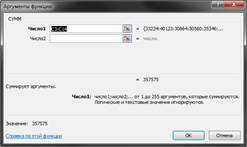
 »
» .»
.» .»
.»


